Cómo descargar clips de video de Twitch tuyos o de otros
Hoy, Twitch se ha convertido en una de las plataformas de transmisión de video más populares. A diferencia de YouTube, prevalece entre los jugadores. Se sabe que muchos jugadores permanecen en vivo durante horas, lo que puede dificultar que los espectadores vuelvan a ver esos momentos extraños o inesperados. Afortunadamente, la plataforma ofrece una función de clip. Permite a las audiencias tomar fragmentos cortos de la transmisión y luego acceder a ellos a través de una URL separada. Aquí hay una guía concreta para ayudarte. descargar videoclips de Twitch en diversas situaciones.
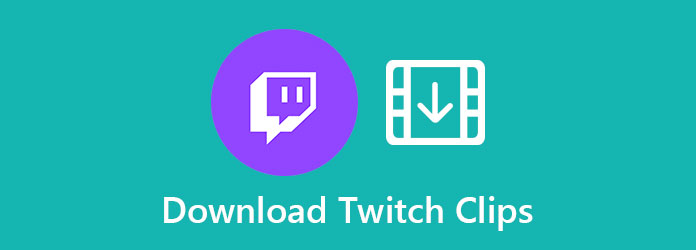
Parte 1: Cómo descargar clips en Twitch sin herramienta adicional
A diferencia de YouTube, Twitch es una plataforma de transmisión en vivo. Para descargar clips de Twitch, debes crearlos tú mismo. Puede hacerlo tanto en computadora como en dispositivos móviles.
Cómo crear un clip en Twitch en el escritorio
Paso 1Visite Twitch en su navegador o abra la aplicación e inicie sesión en su cuenta.
Paso 2Busque y abra la transmisión que desea descargar en Twitch. Haga clic en el icono de clip en la esquina inferior derecha. Entonces aparecerá una nueva ventana.
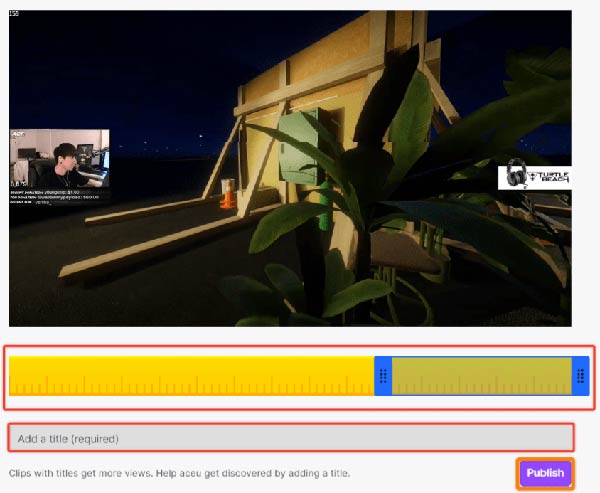
Paso 3Mueva el control deslizante para obtener el clip. Twitch te permite crear un clip de hasta 1 minuto. Ingrese un título y haga clic en el Publicar botón. Entonces obtendrás la URL del clip. Recuérdalo o cópialo en tu portapapeles.
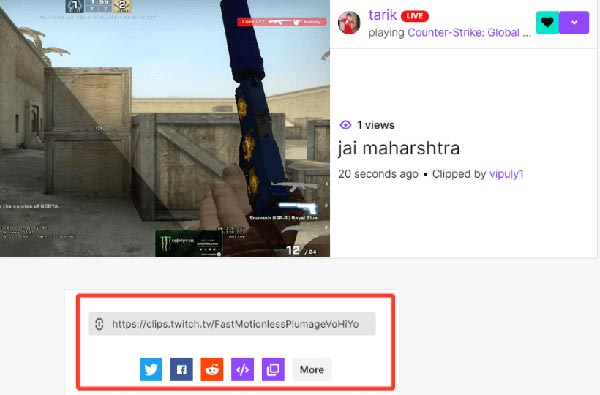
Cómo hacer un clip de Twitch en un dispositivo móvil
Paso 1Abra su aplicación móvil Twitch y busque la transmisión deseada.
Paso 2Toque la secuencia y presione el acortar en la parte superior del reproductor multimedia.
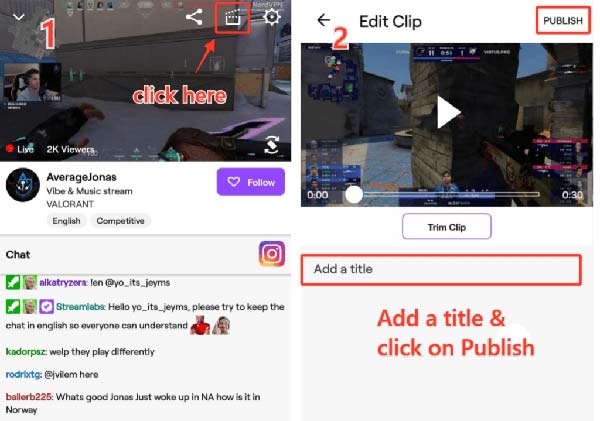
Paso 3Después de eso, también será llevado a la pantalla del editor. Aquí puede recortar el clip y agregar un título. Luego toque el Publicar para obtener la dirección del video.
Dónde encontrar el clip antiguo de Twitch
Paso 1Vaya a la aplicación Twitch en su escritorio, inicie sesión en su cuenta, haga clic en el Avatar en la esquina superior derecha y vaya al tablero de creadores.
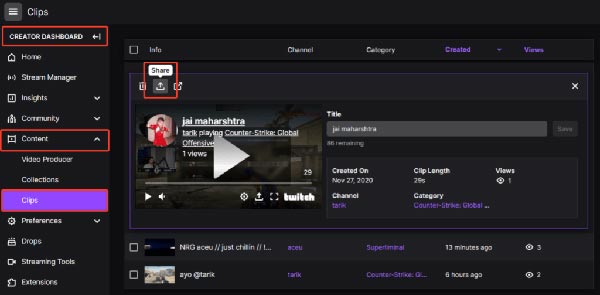
Paso 2Seleccione Contenido pestaña del lado izquierdo y elija Clips. Luego obtendrá todos los videoclips de Twitch que guardó. Haga clic en el Compartir icono y obtendrá la URL del clip antiguo.
Cómo descargar un clip en Twitch
Paso 1Abra su navegador Chrome o Firefox. Pegue la URL del clip de Twitch en la barra de direcciones y presione Participar clave para abrirlo.
Paso 2Haga clic con el botón derecho en el videoclip de Twitch para descargar y elija Inspeccionar o una opción similar para abrir la página del código fuente. prensa Ctrl + F y la búsqueda de .mp4. El enlace es la dirección real del clip.
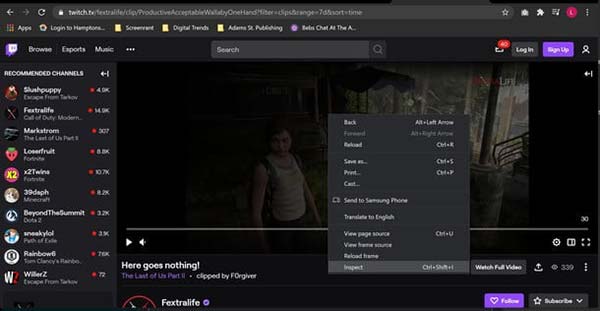
Paso 3Cree una nueva pestaña y abra el enlace. Activará el clip para que comience a descargarse automáticamente.
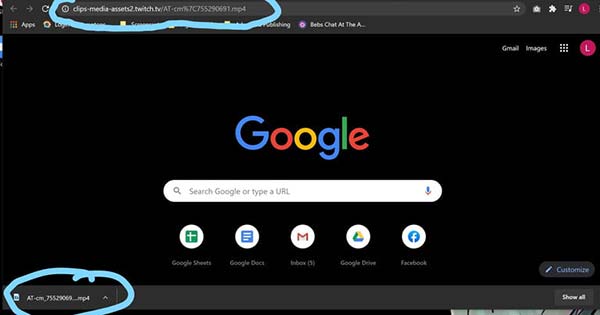
Parte 2: La mejor manera de descargar otros clips de Twitch
Hay varias desventajas de descargar un videoclip de Twitch sin software adicional. En primer lugar, la tasa de éxito es baja. Además, solo puede guardar un clip en menos de un minuto. Además, el procedimiento es un poco complicado para principiantes o no expertos en tecnología. Captura de pantalla Tipard, por otro lado, puede descargar clips de Twitch directamente. También puede agregar su rostro y voz al clip en tiempo real. Después de la descarga, puede verlo con el reproductor multimedia incorporado. También proporciona herramientas de edición de video.
Características principales del mejor descargador de clips de Twitch
- 1. Descargue un videoclip de Twitch directamente.
- 2. Sin marca de agua, anuncios o límite de longitud.
- 3. Mejore la calidad del video automáticamente.
Cómo descargar un videoclip de Twitch
Paso 1Instalar el descargador de Twitch
Inicie el mejor descargador de clips de Twitch una vez que lo instale en su computadora. Es compatible tanto con PC como con Mac. Escoger Grabadora de video para abrir la interfaz principal. Haga clic en el Equipo icono para abrir el Preferencias y personalizar Salida, teclas de acceso rápido y otras opciones Hacer clic OK para confirmarlo después de la configuración. Abra la aplicación o la página web de Twitch y busque el clip para descargar.

Paso 2Descarga un clip
Localice el Pantalla sección y asegúrese de activarlo, y luego configure la región de grabación según el reproductor Twitch. Enciende el Sistema de sonido opción y ajuste el volumen. los Webcam La opción se usa para capturar su rostro mientras descarga el clip de Twitch. La Micrófono La opción puede agregar su voz al video de Twitch. Puede decidir si habilitarlos o deshabilitarlos según su situación.
Una vez que comience el video de Twitch, haga clic en el REC para comenzar a grabarlo. No hay límite en la duración del video, por lo que puede grabar hasta el final.

Paso 3Obtenga una vista previa y guarde el clip de Twitch
Durante la descarga, también puede editar el video y tomar capturas de pantalla con las herramientas de la barra de herramientas. Cuando desee detenerlo, haga clic en el Detener botón. Entonces aparecerá la ventana de vista previa. Reproduzca el videoclip de Twitch con el reproductor multimedia incorporado y haga clic en el Guardar botón si está satisfecho con él.
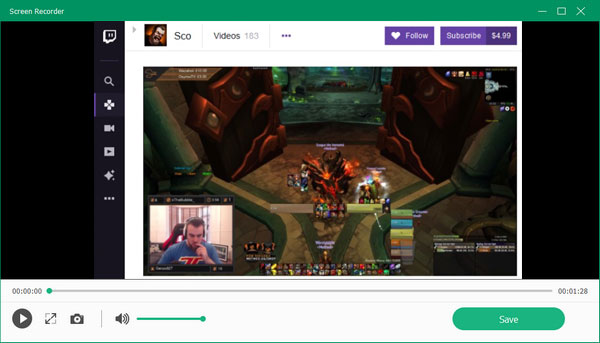
Parte 3: Cómo descargar un clip de Twitch en línea
Mucha gente también usa fuentes en línea para descargar clips de Twitch. En esta parte, usamos un sitio web llamado Clipr como ejemplo para mostrarle el flujo de trabajo. Clipr es un sitio web diseñado para extraer videoclips de Twitch, por lo que es bastante fácil de usar.
Paso 1En primer lugar, cree un clip de Twitch en la computadora o dispositivo móvil siguiendo la guía de la parte 1. Luego, copie la URL.
Paso 2Abra su navegador web y visite https://clipr.xyz/. Pegue la URL en el cuadro y haga clic en el OBTENER ENLACE DE DESCARGA del botón.
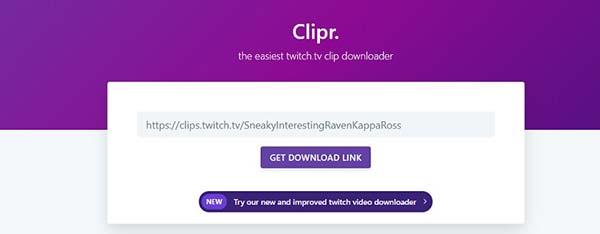
Paso 3Después de analizar la dirección de video, obtendrá la lista de archivos de video. Elija la resolución adecuada y haga clic para descargar el clip de Twitch a su computadora. O haga clic derecho en el archivo de video y seleccione guardar enlace como para descargarlo.
Nota: Este descargador de Twitch en línea también proporciona una extensión para Chrome y Firefox. Agregará el botón de descarga a tus clips de Twitch.
Parte 4: Preguntas frecuentes sobre la descarga de Twitch Clip
¿Cuánto duran los clips de Twitch?
Al crear un clip en Twitch, puede hacer un video de hasta 1 minuto. Además, puede recortar el clip y acortarlo. Si usa una herramienta de terceros para hacer clips en Twitch, no hay límite de duración.
¿Por qué no puedo hacer clips en Twitch?
Para proteger a los creadores y evitar el acoso, Twitch ha estrenado una nueva función que permite a los creadores limitar la creación de clips a grupos específicos de espectadores. Si no tiene el permiso, no puede hacer clips de Twitch.
¿Dónde encontrar mis clips de Twitch?
Una vez que hagas un clip de Twitch, se guardará en el servidor de Twitch, pero no en tu computadora. Puede encontrar el clip en el panel de control de la aplicación o sitio web de Twitch.
Conclusión
Ahora, debe comprender la función de clip en Twitch y cómo descargar clips de Twitch. Como plataforma de transmisión de video popular, hay océanos de contenido en Twitch. Sin embargo, no puede encontrar la opción de descarga. Alternativamente, puede crear clips y compartirlos directamente. Tipard Screen Capture puede ayudarlo a descargar videos de Twitch incluso si no puede hacer clips. Además, es bastante fácil de usar. Además de grabar clips de Twich, también le permite grabar videos de Omegle, descarga videos de YouTube y más. ¿Más preguntas? No dude en contactarnos dejando su mensaje a continuación.







